
În acest articol - o scurtă trecere în revistă a programului cu care puteți utiliza orice imagini proprii pentru a crea plăci pe ecranul primar al Windows 8 (și Windows 8.1 - verificat, care rulează), înlocuind pictogramele standard pe tot ceea ce dorește. În plus, țiglele pot rula nu numai programe, ci și site-uri deschise, jocuri în abur, foldere, elemente panoul de control și multe altele.
Ce fel de program este necesar pentru a schimba gresiele Windows 8 și unde să o descărcați
Din anumite motive, odată considerată site-ul oficial al programului Oblytile este închis în prezent, dar toate versiunile sunt disponibile și pot fi descărcate gratuit pe pagina XDA-dezvoltatori: http://forum.xda-developers.com/showthread.php ? T = 1899865.
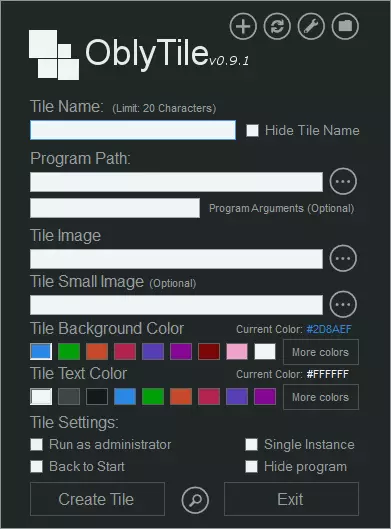
Instalarea nu este necesară (sau mai degrabă, se întâmplă neobservată) - pur și simplu rulați programul și începeți să creați prima pictogramă (țiglă) pentru ecranul de pornire Windows 8 (se înțelege că imaginea grafică pe care o veți folosi deja sau dvs. știți cum să îl desenezi).
Crearea plăcilor de ecran inițial Windows 8 / 8.1
Asigurați-vă că țigla dvs. pentru ecranul inițial nu este dificil - toate câmpurile sunt intuitive, în ciuda faptului că nu există nici o limbă rusă în program.
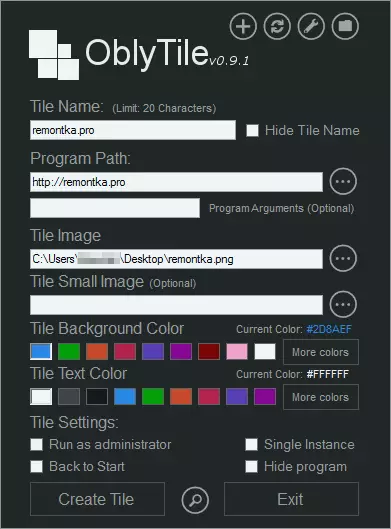
Crearea propriului dvs. Placi de pornire Windows 8
- În câmpul Nume de țiglă, introduceți numele țigului. Dacă puneți un bifați "Ascundeți numele de tiglă", atunci acest nume va fi ascuns. Notă: Intrarea chirilică nu este acceptată în acest câmp.
- În câmpul Cale de program, specificați calea către program, dosar sau site. Dacă este necesar, puteți seta setările de pornire a programului.
- În câmpul imagine, specificați calea către imaginea care va fi utilizată pentru plăci.
- Opțiunile rămase servesc pentru a selecta culoarea plăcii și a textului pe acesta, precum și a pornirii programului în numele administratorului și al altor parametri.
- Dacă faceți clic pe Lupu din partea de jos a ferestrei programului, puteți vedea fereastra de previzualizare a țiglelor.
- Faceți clic pe Creați țiglă.
În acest sens, procesul de creare a primei țiglă este finalizat și îl puteți viziona pe ecranul Windows primar.
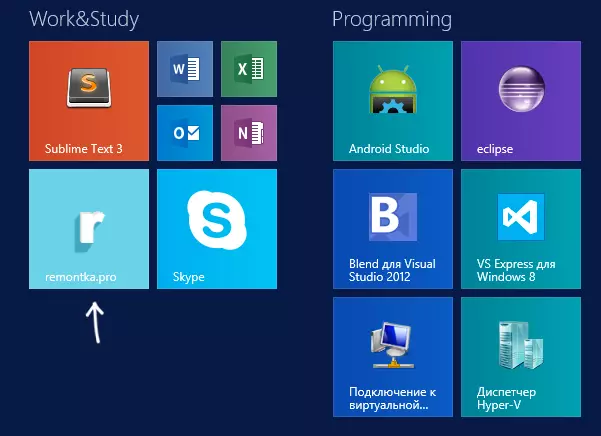
A creat plăci
Crearea de plăci pentru acces rapid la uneltele de sistem Windows 8
Dacă trebuie să creați o țiglă pentru a dezactiva sau reporni un computer, acces rapid la panoul de control sau la editorul de registry și efectuați sarcini similare, puteți să o faceți manual, dacă știți comenzile necesare (vor fi necesare pentru a intra în Câmpul de cale a programului) sau ceea ce este mai ușor și mai rapid - utilizați lista de listă rapidă în managerul de oblytile. Cum să faceți acest lucru, puteți vedea în imaginea de mai jos.
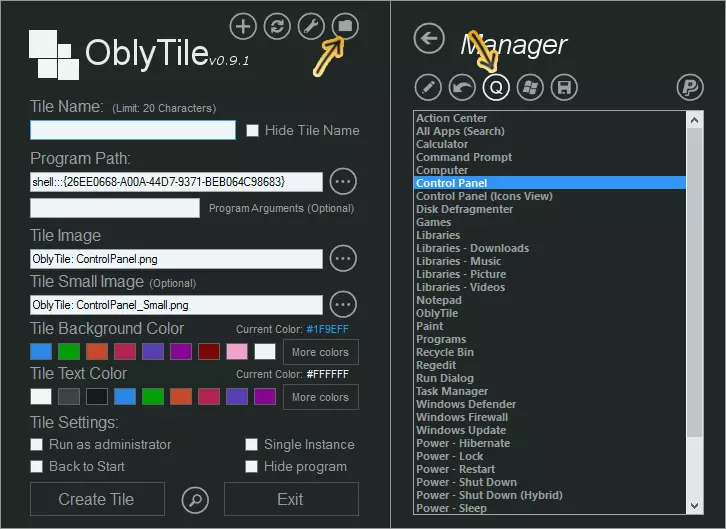
După unul sau altul, sau utilitarul Windows este selectat, puteți configura în mod independent culorile, imaginile și alte parametri.
În plus, puteți crea propriile plăci și puteți începe aplicațiile de metrou Windows 8, înlocuind standardul. Din nou, acordați atenție imaginii de mai jos.
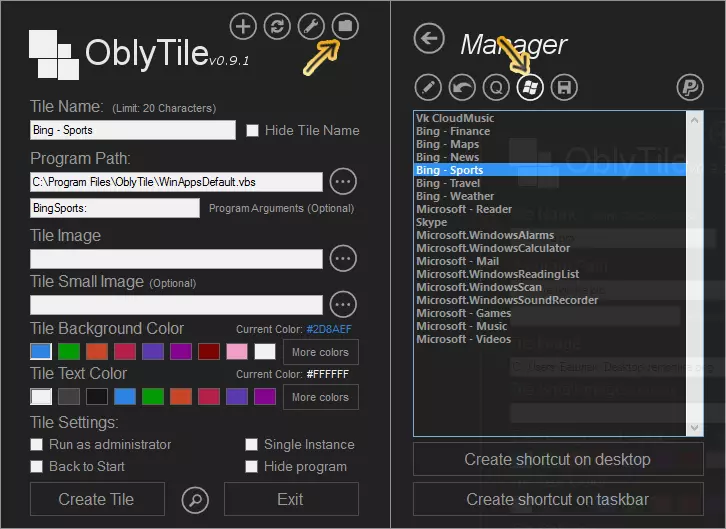
În general, totul este. Cred că cineva va veni la îndemână. La un moment dat mi-a plăcut să reparăm complet interfețele standard în felul tău. În timp a trecut. Mai in varsta.
